Récupérer les favoris supprimés dans Chrome
Google Chrome crée automatiquement une sauvegarde devos favoris à chaque fois que vous lancez Chrome à partir d'un état fermé. Il s'agit d'une fonctionnalité moins connue, et elle peut vous épargner si vous supprimez accidentellement un signet ou pire encore, un groupe de signets.
Les accidents arrivent. La touche de suppression est facile à frapper. Et contrairement à Internet Explorer, les signets Chrome supprimés ne vont pas à la corbeille - ils sont effacés de manière permanente sur place. La seule chance de récupération est une sauvegarde, donc à moins d'exporter / sauvegarder régulièrement vos signets, la sauvegarde automatisée est votre meilleur pari. Le seul effet secondaire est que tous les nouveaux favoris que vous avez créés depuis le lancement de Chrome seront également perdus, sauf si vous les sauvegardez immédiatement.

Si vous venez de supprimer accidentellement un favori, quoi que vous fassiez, ne fermez pas et ne rouvrez pas Chrome. Vous perdrez votre sauvegarde fichier. Vous devez d'abord échanger le fichier de sauvegarde automatisé. Il se trouve à l'emplacement suivant dans Windows 7.
% userprofile% AppDataLocalGoogleChromeUser DataDefault
Recherchez le fichier nommé Signets et Bookmarks.bak. Pour voir l'extension .bak, vous devez avoir les extensions de fichier définies sur Visible. Le fichier ordinaire des signets est votre ensemble actuel, y compris la suppression accidentelle. Tu n'en veux pas. Mais avant de faire quoi que ce soit, c'est une bonne idée de quitter complètement Chrome.
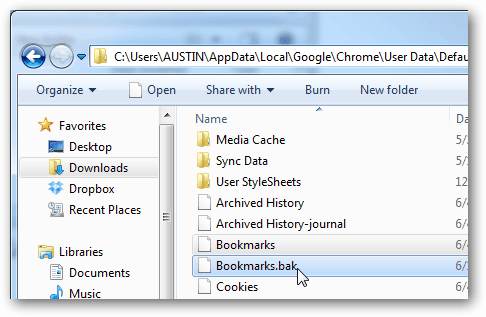
Faites un clic droit sur l'icône Google Chrome dans la barre des tâches et sélectionnez Fermer toutes les fenêtres.
Veillez à ne pas rouvrir Google Chrome pour le moment. Cela écraserait le fichier de sauvegarde.
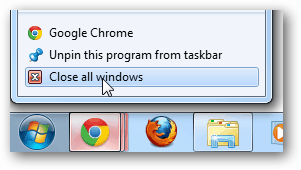
Retournez dans votre dossier par défaut et supprimez le fichier de signets ordinaire (actuel). Ensuite, renommez Bookmarks.bak et supprimez l'extension .bak afin qu'elle corresponde au nom du fichier que vous venez de supprimer.
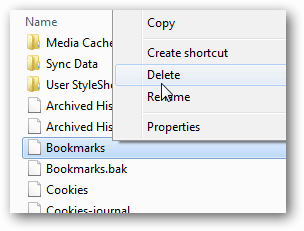
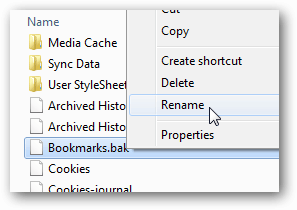
Au final, vous aurez un fichier de signets dans votre dossier par défaut; celui qui était auparavant Bookmarks.bak.
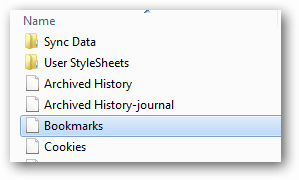
Redémarrez Chrome. L'accident aura été annulé et vos signets seront désormais de retour à la normale. Prendre plaisir!
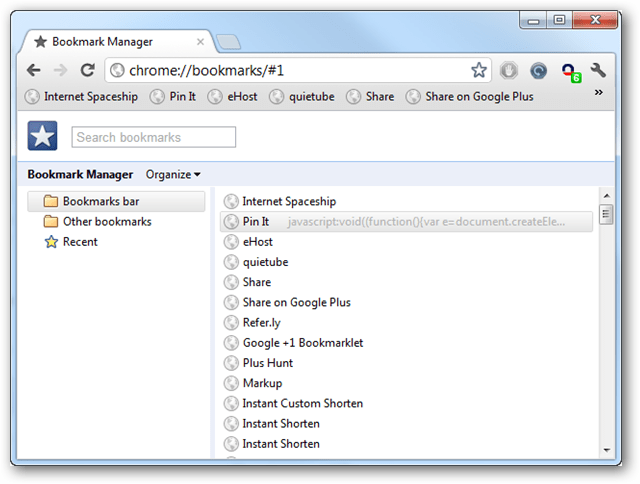









laissez un commentaire